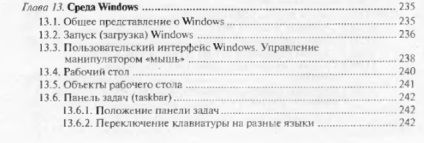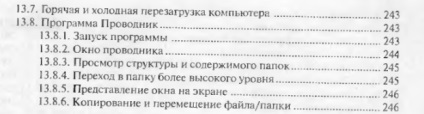Dacă faceți clic cu butonul din dreapta pe panoul din fereastra Computerul meu, se deschide un meniu, în care puteți selecta operația de personalizare a vizualizării folderelor. Fereastra pentru setarea ecranului panoului va apărea pe ecran:

Fig. 15. Personalizați bara de instrumente.
Partea din stânga a ferestrei afișează pictogramele de operare care pot fi adăugate panoului utilizând butonul Adăugare>. În special, puteți adăuga butoane frecvent utilizate pe panou pentru copierea și mutarea fișierelor (copiere, tăiere, lipire). Panoul din fereastră va conține butoane pentru operațiile listate:
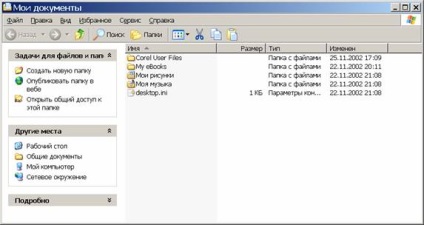
Fig. 16. Bara de instrumente cu pictograme pentru operații cu fișiere.
Sarcini și întrebări 1. Pot să folosesc litere rusești când precizez un nume de folder? 2. Care este tipul de fișier? 3. Pot fi fișierele de același tip având același nume în dosar? 4. Poate numele de folder să se potrivească cu numele unui fișier din acest folder? 5. Creați un nou dosar. Creați un alt dosar nou. Sunt numele celor două foldere noi pe care sistemul le atribuie sistemului? 6. Copiați un fișier într-un folder nou. Din nou, efectuați operația de copiere a aceluiași fișier în același director. Ce mesaj are sistemul? 7. Conținutul dosarului este prezentat sub formă de pictograme. Pot afișa conținutul unui dosar sub forma unei tabele de nume de fișier utilizând operațiile din meniul principal al ferestrei My Computer? Ce operațiuni trebuie să efectuați pentru aceasta? 8. Deschide fereastra Computerul meu. Unde este bara de instrumente situată în ea? 9. Cum adaug un nou buton în bara de instrumente? Icoane ale instrumentelor care pot fi plasate pe bara de instrumente? 10. Ștergeți fișierul pe care l-ați copiat în noul dosar. Deschideți dosarul Coș de gunoi. Dacă fișierul șters a fost în dosarul Coș de gunoi.
O unitate de informații, care conține de obicei un caracter, cum ar fi o literă, un număr sau o semne de punctuație. Unele caractere pot ocupa mai mult de un octet.
Acord privind desemnarea discurilor pe computerele IBM compatibile. Discul este indicat printr-o literă care începe cu A, urmată de un colon.
Suport magnetic pentru utilizare reutilizabilă. În prezent, discurile de 3,5 inchi într-un caz robust care dețin 1,44 MB sunt mai des folosite. Discurile sunt numite flexibile, deoarece primele versiuni au carcase flexibile.
1 024 megaocteți, deși este adesea folosit pentru aproximativ un miliard de octeți.
Text colorat și subliniat sau o imagine care vă permite să navigați la un fișier, să plasați într-un fișier, o pagină HTML pe Internet sau pe un intranet.
Un dispozitiv care cuprinde una sau mai multe plăci rigide acoperite cu un material magnetic pe care pot fi înregistrate (sau citite) date cu ajutorul unor capete magnetice. Unitatea hard disk se află într-o carcasă de protecție etanșă, care permite capului magnetic să fie adus mai aproape de suprafață la o distanță de 10 până la 25 ppm. Înregistrarea și citirea datelor pe hard disk se realizează mult mai repede decât pe cea flexibilă.
· CD-uri care pot fi înregistrate
CD-uri care pot fi înregistrate sau reinscriptibile. Datele de pe un astfel de CD-ROM pot fi copiate în mai mulți pași. Cu CD-uri reinscriptibile, datele pot fi de asemenea șterse.
1 048 576 octeți. Se presupune adesea că este de 1 milion octeți.
O parte a ecranului în care pot rula programele. Pot fi deschise mai multe ferestre în același timp. Windows poate fi închis, mutat, redimensionat, turnat în butoane de pe bara de activități sau desfășurat pe ecran complet.
În mod tipic, o memorie cu acces aleatoriu semnal (RAM) conectată la procesor și în funcție de puterea electrică. Trebuie să se distingă de memoria externă (cum ar fi discurile dure, flexibile și compacte), independente de sursa de alimentare și utilizate pentru stocarea permanentă a datelor.
În mod prestabilit, panoul din partea de jos a ecranului care conține butonul Start. Utilizând butoanele de pe bara de activități, puteți comuta între programele care rulează. În plus, bara de activități poate fi ascunsă, mutată la marginea superioară sau laterală a desktopului sau poate fi personalizată în alte moduri.
Un șir, o coloană sau un bloc de butoane pe ecran sau pictograme în interfața grafică a programului. Apăsând aceste butoane sau făcând clic pe pictograme, utilizatorul activează anumite funcții ale programului.
Un container de fișiere care este afișat pe ecran în interfețe grafice cu o pictogramă care arată ca un dosar simplu. Dosarele sunt utilizate pentru stocarea și organizarea fișierelor de pe disc. Dosarele pot conține atât fișiere, cât și alte dosare furate.
Zona de lucru a ecranului care apare după sistemul de operare Windows este încărcată. Desktopul afișează bara de activități, ferestrele, pictogramele și meniurile.
Maximizați fereastra la dimensiunea maximă făcând clic pe butonul Expand din partea dreaptă a titlului ferestrei sau apăsând ALT + BARĂ DE SPAȚIU, apoi apăsând tasta P.
Reduceți dimensiunea ferestrei la dimensiunea butonului din bara de activități făcând clic pe butonul Minimizare (în partea dreaptă a titlului ferestrei) sau apăsând ALT + SPAȚIU, apoi apăsând tasta C.
O bandă orizontală de-a lungul marginii superioare a ferestrei, care conține titlul. În majoritatea ferestrelor, bara de titlu conține, de asemenea, pictograma programului, butonul Expand. Reduceți și închideți. și, de asemenea, (opțional) un buton? (semn de întrebare) pentru ajutor. Pentru a deschide meniul ferestrei cu comenzi cum ar fi Restaurare și mutare. trebuie să faceți clic dreapta pe bara de titlu.
Un set de date numit. Un fișier poate fi un program, un set de date de intrare pentru un program, un document creat de utilizator în timpul lucrului cu programul. Fișierul este unitatea de stocare de bază care permite unui computer să distingă un set de date de altul.
Setați cursorul mouse-ului pe obiect și apăsați rapid, apoi eliberați butonul principal (stânga) al mouse-ului.
· Faceți clic dreapta
Setați cursorul mouse-ului pe obiect și apăsați rapid, apoi eliberați al doilea buton (dreapta) al mouse-ului. Faceți clic cu butonul din dreapta pentru a deschide meniul contextual care conține comenzile a căror listă depinde de obiectul și situația selectate.